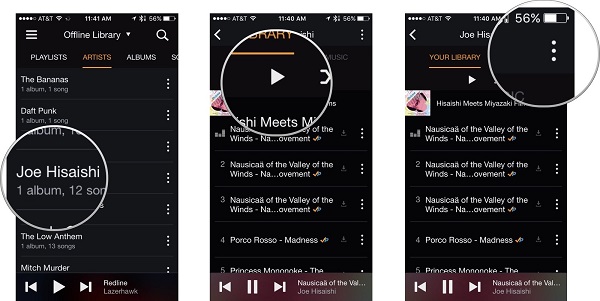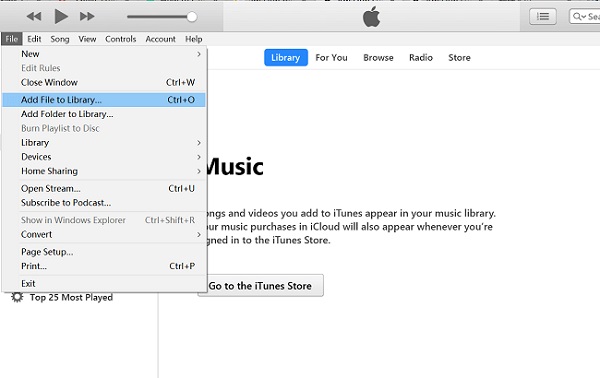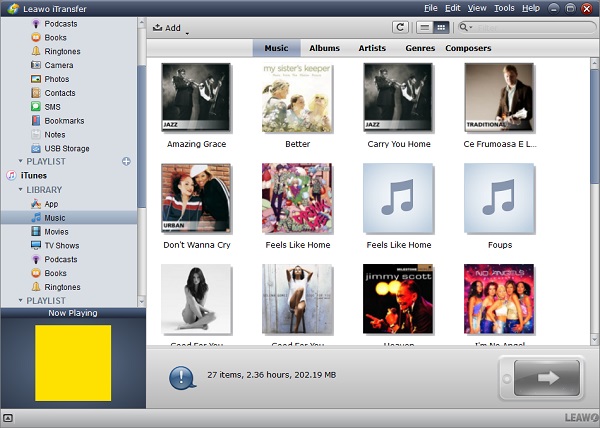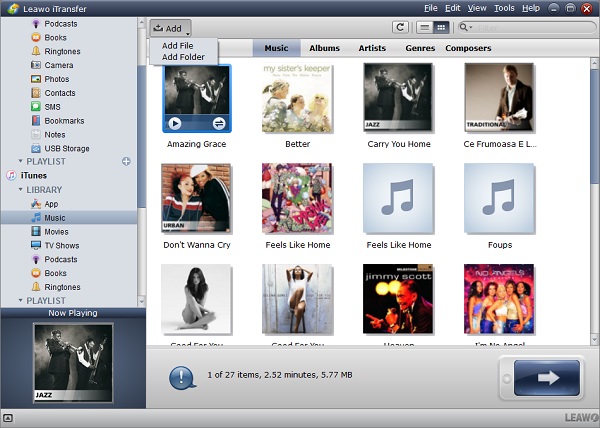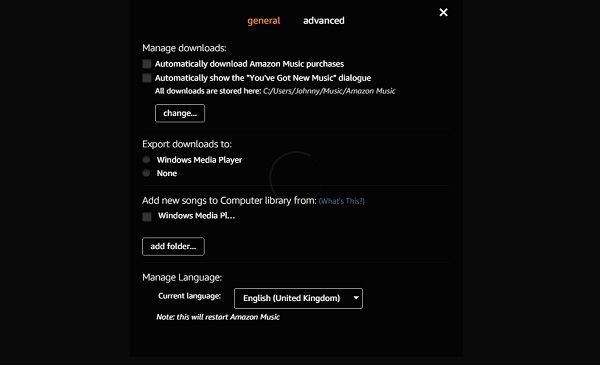Imaginez que vous êtes allongé dans un sofa confortable et que la musique douce est diffusée depuis votre adorable téléphone, à quel point le moment que vous appréciez est agréable et relaxant ! La musique possède une force puissante qui peut vous mettre à l'aise et soulager la douleur. Comme nous le savons tous, Amazon Music est une excellente plate-forme qui peut vous offrir un large choix de chansons dans différents genres. Cependant, pour les nouveaux utilisateurs, Amazon Music est un pays des merveilles qui attend d'être exploré. Aujourd'hui, je vais vous guider pour comprendre plus clairement Amazon Music et vous apprendre à transférer de la musique d'Amazon Music vers iTunes de différentes manières. J'espère que ce guide pourra vous aider beaucoup.
- Partie 1 : Introduction à Amazon Music
- Partie 2 : Comment télécharger de la musique depuis Amazon Music
- Partie 3 : Comment transférer directement de la musique d'Amazon Music vers iTunes
- Partie 4 : Comment transférer de la musique d'Amazon Music vers iTunes via l'iTransfer
- Partie 5 : Comment transférer de la musique d'Amazon Music vers iTunes avec l'application Amazon Music directement
Partie 1 : Introduction à Amazon Music
Amazon Music a été lancé le 25 septembre 2007. Il est devenu le premier magasin de musique à vendre de la musique sans gestion des droits numériques en janvier 2008. De nos jours, Amazon Music possède l'une des meilleures applications musicales qui fournit aux utilisateurs une énorme bibliothèque musicale. Vous pouvez trouver différents types de chansons chantées par différents artistes. Jusqu'à présent, Amazon Music compte 29,1 millions de chansons. Amazon Music prend en charge plusieurs plates-formes telles que iOS, Android, Windows, MacOS, FireOS et autres. Quel que soit l'appareil que vous possédez, vous pouvez accéder à Amazon Music pour télécharger de la musique. Il est à noter que toute la musique n'est pas gratuite sur Amazon Music. Heureusement, Amazon Music propose une version Web et une application pour vous faciliter le téléchargement de la musique achetée. Sur l'interface principale d'Amazon Music, si vous n'avez aucune idée d'écouter quelle chanson, Amazon Music présente les albums populaires, les listes de lecture, les artistes, les chansons de vacances dans l'interface principale, ce qui vous aide à trouver facilement des chansons adorables que vous souhaitez écouter et télécharger. Vous pouvez également simplement mettre un nom dans la barre de recherche pour rechercher les chansons que vous souhaitez télécharger. De plus, Amazon Music excelle dans la mode, la conception d'interface simple et la correspondance des couleurs de thème unique.
Fondamentalement, il s'agit d'une brève introduction à Amazon Music. Si vous recherchez un outil moderne et facile à utiliser pour accéder à différentes chansons, Amazon Music sera l'un des bons choix pour vous.
Partie 2 : Comment télécharger de la musique depuis Amazon Music
Maintenant que vous avez une compréhension de base d'Amazon Music, vous vous demandez peut-être si j'aime une chanson et comment télécharger de la musique depuis Amazon Music. Je suppose que vous aurez peut-être besoin de conseils pour télécharger de la musique depuis Amazon Music. En fait, le téléchargement de musique d'Amazon Music est disponible sur les lecteurs Web, Mac, Windows et les appareils mobiles. Ici, je voudrais spécifier comment télécharger de la musique d'Amazon Music sur votre appareil mobile comme l'iPhone.
1. Téléchargez et installez l'application Amazon Music sur votre iPhone à partir de l'App Store. Après cela, ouvrez l'application et recherchez les chansons que vous souhaitez télécharger.
2. Une fois que vous avez trouvé la chanson que vous souhaitez télécharger, recherchez la chanson et appuyez sur « Plus d'options » (icône à trois points).
3. Choisissez le bouton « Télécharger », puis vous pouvez accéder à l'option « Ma musique » pour vérifier les chansons téléchargées.
Vous pouvez également essayer de télécharger de la musique d'Amazon Music à partir du site Web ou d'installer Amazon Music sur votre Mac ou PC. Pour le site Web, il vous suffit d'ouvrir Ma musique et vous connecter avec votre propre compte Amazon. Après avoir passé une commande dans Digital Music Store, vous pouvez télécharger les chansons souhaitées sur Amazon Music. Pour Amazon Music sur un Mac ou PC, vous pouvez ouvrir l'outil Amazon Music sur votre ordinateur et cliquer sur « Télécharger » à côté de la chanson que vous souhaitez télécharger, puis accéder à « Téléchargé » pour afficher la musique que vous avez téléchargée.
Fondamentalement, voici trois façons de télécharger de la musique à partir d'Amazon Music. Vous pouvez choisir l'un d'entre eux pour plus de commodité. Après avoir téléchargé de la musique depuis Amazon Music, vous pouvez également choisir de télécharger de la musique Amazon sur iTunes.
Partie 3 : Comment transférer directement de la musique d'Amazon Music vers iTunes
Ce qui précède a expliqué comment télécharger de la musique d'Amazon Music via des téléphones mobiles, des PCs et des sites Web. Nous savons qu'iTunes est un outil très populaire pour écouter de la musique, en particulier pour les utilisateurs Apple. Certaines personnes ne veulent pas parcourir d'autres outils pour écouter de la musique encore et encore. Dans ce cas, ils souhaitent transférer de la musique d'Amazon Music. Comment transférer efficacement de la musique d'Amazon Music vers iTunes ? Cela semble complexe. Pas vraiment. Étant donné que nous avons déjà téléchargé de la musique d'Amazon Music sur votre ordinateur (selon le contenu ci-dessus, nous avons déjà présenté plusieurs façons de télécharger de la musique d'Amazon Music ), je voudrais maintenant expliquer comment ajouter directement de la musique d'Amazon Music à iTunes.
1. Ouvrez l'application « iTunes » sur votre ordinateur. Assurez-vous d'avoir la dernière version d'iTunes sur votre ordinateur. N'oubliez pas non plus de vous connecter à iTunes avec votre compte Apple et votre mot de passe.
2. Choisissez « Musique » dans l'interface principale. Accédez à « Fichier > Ajouter un fichier à la bibliothèque ». Dans la fenêtre contextuelle, vous pouvez trouver le dossier ou le fichier cible. Ensuite, choisissez les chansons que vous avez téléchargées depuis Amazon Music et téléversez les chansons téléchargées d'Amazon Music vers iTunes. Dans quelques secondes, la musique d'Amazon Music téléchargée sera automatiquement transférée vers iTunes.
Partie 4 : Comment transférer de la musique d'Amazon Music vers iTunes via l'iTransfer
L'iTransfer de Leawo est un autre moyen de résoudre le problème du transfert de musique d'Amazon Music vers iTunes. Vous n'imaginez jamais à quel point cet outil est incroyable et puissant. L'iTransfer de Leawo a une conception d'interface élégante et moderne, ce qui est pratique pour les nouveaux utilisateurs de comprendre la situation. Peu importe les appareils iOS, Mac, Windows et iTunes, l'iTransfer de Leawo est splendide dans le transfert de divers types de fichiers comme des vidéos, de la musique, des applications, des notes, des SMS, des signets, des messages, etc. Cet outil fabuleux vous permet également de gérer des documents ou des fichiers sur votre appareil. Par exemple, vous pouvez renommer des fichiers, supprimer des chansons et des notes indésirables ou dupliquées, etc. L'iTransfer de Leawo a une version d'essai et une version payante. Si vous ne pouvez pas faire entièrement confiance au logiciel, vous pouvez essayer la version d'essai. Cependant, si vous êtes satisfait du logiciel, vous pouvez le payer pour profiter d'une utilisation à vie. Quoi qu'il en soit, l'iTransfer de Leawo est le premier choix pour gérer toutes les tâches de transfert. Pourquoi ne pas voir comment utiliser cet outil magique - l'iTransfer de Leawo pour importer de la musique d'Amazon Music vers iTunes ?


iTransfer de Leawo
☉ Transférer jusqu'à 14 types de données et de fichiers sans iTunes.
☉ Prendre en charge les derniers appareils iOS tels que l'iPhone X, l'iPhone XR, etc.
☉ Lire, afficher et supprimer des données et des fichiers sur les appareils iOS.
1. Lancer l'iTransfer de Leawo
Téléchargez l'iTransfer de Leawo depuis le site officiel : https://www.leawo.org/itransfer/. Après le téléchargement, installez et ouvrez l'application sur votre ordinateur et branchez votre iPhone si c'est la première fois que vous utilisez l'iTransfer de Leawo. Vous verrez que le logiciel détecte automatiquement l'iPhone. Dans la barre latérale gauche, vous pouvez voir la bibliothèque iPhone et la bibliothèque iTunes. Dans l'interface à droite, vous pouvez voir le type d'iPhone, le numéro de série, la capacité et d'autres informations.
2. Obtenir de la musique d'Amazon Music sur iTunes
Cliquez sur « iTunes > BIBLIOTHÈQUE » et choisissez « Musique » dans la barre latérale gauche. Dans l'interface à droite, vous pouvez voir les chansons disponibles sur votre iTunes. En haut au milieu, vous pouvez choisir d'afficher la musique par musique, albums, artistes, genres et compositeurs. Maintenant, choisissez « Ajouter > Ajouter un fichier ou Ajouter un dossier » dans l'interface centrale en haut, ou vous pouvez passer la souris dans le coin supérieur droit et cliquez sur « Fichier > Ajouter > Ajouter un fichier ou Ajouter un dossier ». Une fenêtre apparaîtra et vous pourrez choisir la musique téléchargée à partir d'Amazon Music dans le dossier de destination à téléverser sur iTunes. Une fois que vous avez choisi les chansons, la musique d'Amazon Music sera immédiatement téléversée sur iTunes. Le transfert de la musique prend généralement quelques secondes.
Partie 5 : Comment transférer de la musique d'Amazon Music vers iTunes avec l'application Amazon Music directement
La version de bureau de l'application Amazon Music est également très pratique pour vous permettre de profiter de la musique téléchargée. Vous pouvez directement écouter de la musique ou télécharger de la musique via l'application Amazon Music sur votre bureau. Si vous cherchez à télécharger de la musique d'Amazon Music vers iTunes, vous pouvez également utiliser directement l'application Amazon Music. Suivez ces étapes simples pour savoir comment obtenir la musique d'Amazon Music sur iTunes avec l'application Amazon Music directement.
1. Téléchargez et installez l'application Amazon sur votre ordinateur. Ensuite, lancez Amazon Music sur votre ordinateur et connectez-vous avec votre propre compte et mot de passe.
2. Cliquez sur l'icône déroulante dans le coin supérieur droit de l'interface. Choisissez « Préférences » puis cliquez sur « Exporter les téléchargements vers ».
3. Dans les sections, vous pouvez choisir iTunes et la musique téléchargée sera transférée sur iTunes. Voilà comment importer de la musique d'Amazon Music vers iTunes.
D'accord, nous avons présenté plusieurs façons de transférer de la musique Amazon vers iTunes. Selon vous, lequel est le plus avantageux ? En ce qui me concerne, je préfère l'iTransfer de Leawo. Cela me permet de transférer des fichiers de manière rapide et efficace. En plus du transfert de musique, je peux également transférer d'autres types de fichiers. Si je souhaite gagner plus d'espace sur mon iPhone, je peux également compter sur l'iTransfer de Leawo pour supprimer les fichiers indésirables. En résumé, je vous conseille vivement d'essayer l'iTransfer de Leawo et vous trouverez un pays des merveilles pour transférer des fichiers de manière super simple et pratique.